MaQueOS简介
MaQueOS是一个基于LoongArch架构的开源教学版操作系统。作为一个教学项目,它的代码虽然只有1000多行,但却精巧地实现了操作系统的几大核心功能子系统:
- 进程管理
- 内存管理
- 文件系统
- 中断管理
- 外设驱动
此外,它还为应用程序提供了16个系统调用接口,是学习操作系统原理的绝佳实践平台。
项目地址:https://gitee.com/dslab-lzu/maqueos
为什么使用Docker?
项目官方文档推荐使用Ubuntu 20.04虚拟机来搭建实验环境。然而,对于已经在使用Linux作为主机的开发者来说,虚拟机显得过于笨重。一个更轻量、更高效的替代方案是使用Docker。
使用Docker的主要挑战在于如何让容器内的QEMU图形化界面(GUI)能够显示在宿主机上。通过X11转发技术,我们可以轻松解决这个问题。
操作步骤
1. 克隆项目代码
首先,在您的Linux宿主机上选择一个合适的工作目录,然后使用git克隆项目仓库:
git clone https://gitee.com/dslab-lzu/maqueos.git
这会将项目文件下载到当前目录下的maqueos文件夹中。
2. 授权X11服务访问
为了让Docker容器能够访问宿主机的显示服务,我们需要在运行容器之前,先在宿主机的终端里执行以下命令。这是一种相对安全的授权方式,它允许来自Docker的本地连接。
xhost +local:docker
3. 启动Docker容器
接下来,进入刚刚克隆的maqueos项目目录,运行以下命令来启动一个配置好的Docker容器:
cd maqueos
docker run --name maqueos -it -v $PWD:/maqueos --workdir /maqueos -e DISPLAY=$DISPLAY -v /tmp/.X11-unix:/tmp/.X11-unix ubuntu:20.04 bash
命令解析:
--name maqueos: 为容器指定一个名字,方便后续管理。-it: 以交互模式运行容器。-v $PWD:/maqueos: 将当前宿主机的项目目录挂载到容器的/maqueos目录。--workdir /maqueos: 将容器的默认工作目录设置为/maqueos。-e DISPLAY=$DISPLAY: 将宿主机的DISPLAY环境变量传递给容器,让容器知道图形界面显示在何处。-v /tmp/.X11-unix:/tmp/.X11-unix: 将X11的socket文件挂载到容器中,用于GUI通信。ubuntu:20.04 bash: 使用ubuntu:20.04镜像,并启动bash作为入口。
如果您退出了容器,可以使用以下命令再次进入,无需重新创建:
docker start maqueos -ai
4. 在容器内配置环境
进入容器后,我们需要安装编译和运行MaQueOS所需的依赖包。执行以下命令:
apt update
apt install -y libspice-server-dev libsdl2-2.0-0 libfdt-dev libusbredirparser-dev libfuse3-dev libcurl4 build-essential gcc-multilib libpython2.7 libnettle7 git vim libepoxy0 liblzo2-2 libnuma1 libusb-1.0-0 libgbm1 libgtk-3-0 libbabeltrace1
5. 运行第一个示例
所有环境都准备就绪了!现在,让我们来运行第一个示例程序,体验一下MaQueOS的启动过程。
cd /maqueos/code1/run
./run.sh
执行脚本后,如果一切顺利,您应该能看到一个QEMU窗口弹出,并顺序执行程序,这标志着您已成功在Docker中运行了MaQueOS!
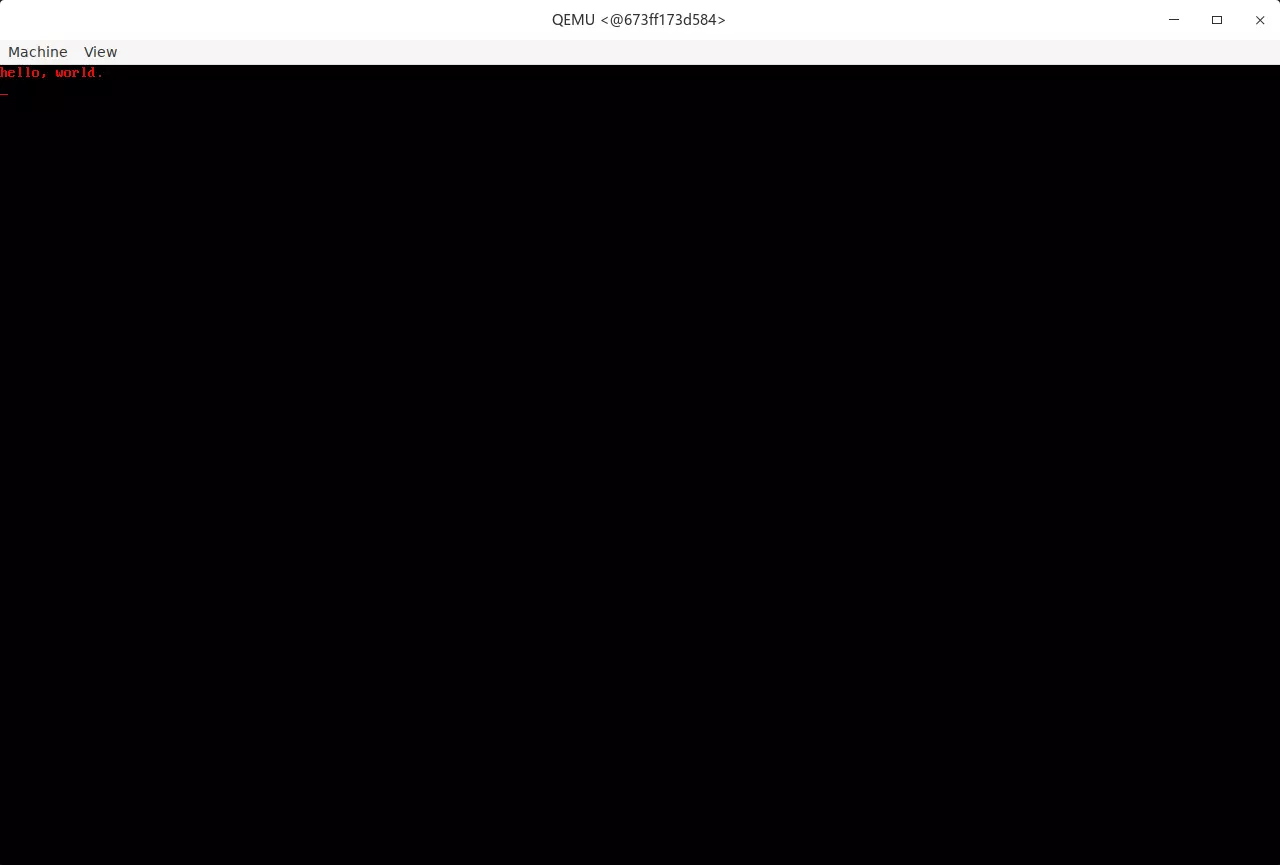
总结
通过以上步骤,我们成功地使用Docker替代了传统的虚拟机方案,搭建了一个轻量、快速的MaQueOS实验环境。这种方法不仅节省了系统资源,也简化了环境配置的流程,让我们可以更专注于操作系统本身的学习和探索。


说些什么吧!